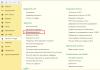Както много пъти лично на мен ми се е случвало, аз, зареден с оптимизъм и огромно количество идеи, започвам процеса на оформление на сайта, отварям го, започвам да изпълнявам бъдещия дизайн, който съм си представял, и тогава започват проблемите... тогава цветовете някак си не се комбинират толкова добре, тогава елементите на дизайна някак си не се събират, като цяло започва ступор, който в крайна сметка се развива в лека апатия ...
Всъщност създаването на дизайн на уебсайт не е толкова лесна задача, колкото може да изглежда, аз лично трябва да избирам дни, когато вдъхновението бърза, така да се каже ... и разбира се, има някои точки, които да ми помогнат, които бих искал да изброя подробно и да разкажа по-нататък.
Първо трябва да създадете оформление на бъдещия сайт на лист обикновена хартия, да пуснете това, което ви хрумне и някак повече или по-малко да структурирате това, което искате да създадете, да решите колко колони ще има вашия сайт, гумени или фиксирани дизайн и др. .d. Веднага препоръчвам да подчертаете информационните блокове, независимо дали става дума за новини или поща, като цяло очертайте цялата картина, която искате да направите на хартия. Това ще ви помогне да не се объркате и няма какво да забравяте, когато преминете към рисуване на вашия дизайн в графичен редактор.
След това, сега можете да започнете да решавате цветовата схема, тук готовият комплект може да бъде много полезен инструмент, много удобно нещо тук вече са събрани онези цветове, които са много добре комбинирани и просто трябва да вземете и използвате, но разбира се не трябва да забравяте, че няма нищо перфектно и вашият принос по отношение на допълващите се цветове може да бъде безценен.
Експериментирайте, експериментирайте и пак експериментирайте. Не трябва да се ограничавате до нито една опция, която ви хрумне, опитайте се да приложите възможно най-много опции за вашия бъдещ сайт, тогава ще ви бъде много по-лесно и можете да изберете какво ще работи по-успешно. Не забравяйте, че дизайнът на вашия сайт е неговото лице и колкото по-красиви, стилни и удобни са темите, толкова по-добро е първото впечатление от вашия сайт. Но отново, не бива да се увличате твърде много, всичко се нуждае от мярка и не е нужно да затрупвате сайта с куп ненужни графики в преследване на красотата, всичко трябва да е просто и с вкус.
Съветвам ви да направите сами графичните елементи в дизайна, например, ако даден сайт е за градинарство и някъде ви трябва снимка на лопата, тогава я снимайте сами, защото, първо, по този начин няма да нарушавате каквито и да било авторски права и второ, вие ще сте уникални. Разбира се, никой не забранява използването на безплатни икони, но напротив, защо не, не всички хора могат да създават красиви икони и за това ще ви помогнат професионалисти в своята област.
Случва се, че тази творческа вена не иска да влезе в главата ви и да създаде някакъв разбираем образ на бъдещия ви сайт, тогава можете да използвате такъв интересен метод като „сайтове за вдъхновение“. Смисълът тук е много прост - изглеждате професионално, намирате нещо свое в тях, пробвате го върху дизайна си и го интерпретирате в изпълнението си. Не е нужно да копирате сляпо всичко, което е; трябва да почувствате, за да видите идеята, която със сигурност ще ви подхожда, и да я изпълните по свой собствен начин. Вземете и разбийте сайта на три части и в различни дизайни, вземете малко и комбинирайте тези няколко идеи в нещо цяло или го направете като цяло, тук няма значение, основното е да се вдъхновите и добър резултат, а професионално изпълнените сайтове винаги дават подобен ефект. Можете лесно да намерите такива сайтове в интернет, въведете във всяка търсачка комбинацията „сайтове за вдъхновение“ и лесно ще намерите достатъчен брой опции.
Ето как аз лично създавам дизайни за моите сайтове и тази схема ми помага много в създаването на дизайн на сайт, надявам се това да помогне и на вас ...
Дата на публикуване: 2011-09-01
Създаването на страхотен уебсайт може да изглежда като трудна задача, но ако имате предвид основните принципи, процесът ще бъде интересен и забавен. Добрият уебсайт трябва не само да изглежда добре! Ще ви кажем основите и основните принципи, които ще ви помогнат да създадете сайтове, към които посетителите ще искат да се връщат отново и отново.
стъпки
Част 1
Намиране на собствен дизайн-
Не претрупвайте сайта.Желателно е всичко да работи възможно най-бързо и безпроблемно. Сведете до минимум броя на елементите от менюто, което прави навигацията в сайта проста и ясна, помагайки на посетителя на сайта.
Използвайте приятелски потребителски интерфейс.Като поставите елементи на сайта като заглавие на сайта, лого, бутони, графики и текст на едно и също място на всяка страница, вие значително ще опростите навигацията в сайта.
- Поставете заглавието на сайта в горната част на всяка страница. Без значение колко повтарящи се елементи съдържа вашият сайт, уверете се, че горната част на вашия сайт е идентична на всички страници.
- Дизайнът трябва да е логичен. Елементите на всяка отделна страница трябва да бъдат подредени в логичен ред, в низходящ ред по важност на темата; всички страници трябва да са структурирани по подобен начин.
-
Придържайте се към последователен стил.Дизайнът на една уеб страница трябва да придава на сайта структурна цялост, а неговият дизайн – тематична хармония. Поддържайте асортимента на сайта в два или три съвпадащи цвята. Избягвайте да използвате шрифтове с всякакви размери и цветове. Ако планирате да използвате различни шрифтове, стилът, в който се използват, трябва да е еднакъв на всяка страница от сайта.
- Използвайте CSS, за да форматирате сайта си и да улесните управлението на елементите на сайта, без да се налага да променяте елементи на всяка страница поотделно.
-
Направете вашия сайт възможно най-четлив.За да направите текста лесен за четене, разделете го на малки части. Използвайте подзаглавия и интервали, за да отделите части от текста една от друга. Използвайте получер или по-голям шрифт, за да подчертаете структурата и важността на текста.
- Обърнете внимание на форматирането на текста. Не правете шрифта твърде малък и увеличете разстоянието между буквите, за да направите големите блокове текст по-четими. Дългият текст е труден за четене, така че е по-добре да го разделите на абзаци.
-
Създайте уебсайт в универсален формат.Използвайте стандартен HTML и избягвайте използването на тагове, функции и добавки, които се поддържат само от определен браузър.
- Докато повечето съвременни браузъри обработват лесно сложни изображения, вашият сайт ще работи по-бързо, ако оптимизирате изображенията за мрежата и ги поддържате малки. Балансирайте желанието си за качество и скорост.
-
Тествайте уебсайта си.Уверете се, че всички връзки работят и изображенията се показват правилно.
- Препоръчително е да проведете малък тест за „използваемост“ (удобство за потребителя): осигурете достъп до сайта на представители на вашата целева аудитория, за да тествате разбираемостта и лекотата на използване на дизайна на сайта и да получите обратна връзка от участниците в теста .
-
Помислете за разглеждане на сайта от мобилни устройства.В днешно време все повече и повече достъп до интернет се осъществява от мобилни устройства. Ако искате да привлечете и задържите посетители на сайта си, трябва да проектирате сайта си така, че да изглежда добре и да бъде лесен за използване на мобилни устройства. Най-добрият вариант е да създадете отделен сайт за тази цел, но има и други начини.
- Вижте примери за мобилни сайтове. Често вмъкването на буквата "m." вместо "www" в уеб адреса на сайта, ще бъдете отведени до мобилната версия на сайта. Можете да направите нещо подобно.
-
Не правете сайта прекалено сложен.Дизайнът на вашия уебсайт трябва да е прост и точен. Уебсайтовете със сложна структура и мигащи банери отдавна са в миналото. Потребителите харесват прости сайтове. А това означава: прост дизайн, минимален брой колони, минимално количество текст, който трябва да прочетете, за да намерите необходимата информация на сайта.
Използвайте "отзивчиво" оформление.Отзивчивото оформление е начин за кодиране на сайт, при който той се адаптира към размера на екрана, на който се показва (вместо към фиксирани размери). Най-честият начин за постигане на този ефект е да зададете ширината на колоната като процент, вместо да я задавате в пиксели, но има и по-фини решения.
- Деактивирайте фоновите изображения, когато задавате опции за печат.
- Използвайте черен текст на бял фон.
- Премахнете менюта и ненужни изображения
- Винаги можете да създадете свой собствен шаблон на сайт въз основа на вашите собствени идеи за сайта, но понякога е по-лесно да си купите готов шаблон.
- Не отегчавайте потребителите с фантастични графики. През 90-те години беше модерно да се експериментира с Flash анимации, ярки цветове и фонове и да се задава музика веднага щом страницата се зареди, но днес това просто ще изплаши посетителите. Използвайте прост фон, който контрастира с цвета на текста.
- Можете да използвате CSS (вложени таблици със стилове), за да зададете разстоянието между абзаците според нуждите.
- За посетители с увреден слух и зрение можете да използвате видео и аудио с надписи, показващи тяхната наличност. Таблиците са ефективен начин за предаване на информация, но потребители с увредено зрение, които използват екранни четци, няма да могат да слушат информацията в последователност от колони.
Създайте свой собствен уебсайт.Ако сте нов в кодирането и уеб дизайна, но наистина искате да създадете свой собствен уебсайт, имате много възможности. Един прост уебсайт може да бъде написан от вас, като научите основите на HTML и CSS. Просто се доверете, че резултатът от работата ви може да изглежда красив и професионален!
Използваме готов шаблон.Можете да закупите или намерите безплатни шаблони за уебсайтове онлайн. Това е вече написан код, който можете просто да използвате или адаптирате към вашите нужди. Има доста доверени качествени разработчици на шаблони, Wix е един от тях.
Наемете уеб дизайнер.Ако имате нужда от професионално проектиран уебсайт и перфектно функциониращ уебсайт, наемането на уеб дизайнер е може би най-добрият вариант. Това, разбира се, ще изисква определени разходи, но не толкова големи, колкото си мислите. Можете да намерите амбициозен дизайнер, като публикувате обява в местното инженерно училище. Техният опит ще ви помогне да създадете по-успешен и професионален сайт.
Част 2
Обмисляне на основните дизайнерски идеиЧаст 3
Дизайн на уеб сайт за мобилни устройстваПредупреждения
- Избягвайте плагиатството и спазвайте законите за авторското право. Не добавяйте изображения или други елементи към сайта без разрешението на автора. Всичко, което публикувате на сайта, трябва да бъде етично и законно.
Ако сте започнали ремонт, тогава първата стъпка по пътя към интериора на вашите мечти ще бъде изготвянето на дизайнерски проект.
Как сами да създадете дизайнерски проект? Какво е това и защо е необходимо? Какво трябва да знае един начинаещ, за да направи проект от нулата? Нека го вземем по ред.
Какво е дизайнерски проект?
Накратко, дизайнерският проект е вашата идея и идеята за бъдещите помещения, която е отразена на хартия.
Защо имате нужда от дизайнерски проект?
 Преди всичкодизайнерският проект е необходим, за да не се разминават вашите очаквания с реалността. Съгласете се, инвестирайки прилични пари в ремонт, искате да получите не само красив и стилен интериор, но и удобно, функционално пространство.
Преди всичкодизайнерският проект е необходим, за да не се разминават вашите очаквания с реалността. Съгласете се, инвестирайки прилични пари в ремонт, искате да получите не само красив и стилен интериор, но и удобно, функционално пространство.
ВтороТова е значително спестяване на пари. Ще можете да видите вашия интериор, да го оцените и да направите корекции, ПРЕДИ да е невъзможно да промените каквото и да било.
На свой редтова е инвестиция във вашето бъдещо настроение и удоволствие от престоя в хармонично обзаведен и комфортен апартамент.
Сега нека поговорим за това какво използва професионалният дизайнер и кой от този списък ще ви бъде достатъчен.
Какво е включено в дизайнерския проект?
Говорейки конкретно, това е пакет от документи, който включва: чертежи, диаграми, скици, фотореалистични изображения. Ето списък с документи за професионален дизайнер:
- Това е "гол" план на помещението в мащаб (изглед отгоре), този, който е преди ремонтните работи.

- решение за планиране.Това е план на бъдещото помещение с мебели, уреди и други принадлежности. В началото може да има няколко такива решения за планиране. Ако дизайнерът го направи преустройство, след което се добавят още 2 плана: план за монтаж / демонтаж на прегради и пояснение.

- Разположения на контакти и осветителни тела(понякога може да са 2 отделни рисунки).

- Необходим е за обозначаване на зони на различни видове подови настилки.

- Планът на тавана е особено необходим в случай на многостепенни структури; посочва се и видът на материала.

- Всичко е отбелязано на този план: мебели, осветление, контакти, декор - всичко. Всъщност изглежда като решение за планиране, само „в профил“.

- Технически диаграми(вентилация, отопление)
- (спецификация на материалите и оборудването)

- Колажили дизайнерска дъска. Може да изглежда така:

- Скица/визуализацияв 3D програма. Между другото, създаването на 3D визуализация не е толкова трудно, ако знаете кои да използвате за начинаещи. ;-)
Както се вижда от списъка, съставянето на такъв обем документи за начинаещ е, меко казано, трудно.
Какво е достатъчно за овладяване на начинаещ?Минимални разходи
Като дизайнер мога да кажа, че ако вие, тогава е достатъчно да съставите:
- Чертеж за измерване (позиция № 1 от предишния списък)
- Решение за планиране (№ 2)
- Разопаковане на стена (№ 6)
- Табло за дизайн (№ 9)
 Най-трудната задача- помислете за разположението на изходите. Тъй като развитието на стените до голяма степен повтаря плана на гнездата и скицата (въпреки че не е начертан в обем), това е напълно достатъчно, за да видите бъдещия интериор. Планът на тавана е необходим само в случай на многостепенни структури и се изчертава доста лесно.
Най-трудната задача- помислете за разположението на изходите. Тъй като развитието на стените до голяма степен повтаря плана на гнездата и скицата (въпреки че не е начертан в обем), това е напълно достатъчно, за да видите бъдещия интериор. Планът на тавана е необходим само в случай на многостепенни структури и се изчертава доста лесно.
Как да създадете дизайнерски проект? 4 етапа.
Сега, след като знаете какви чертежи са необходими, трябва да разберете по какъв начин да подходите към вашия проект.
1. Обмисляне на функционалността и удобството на стаята.
Винаги трябва да започваме с това, защото винаги е възможно да се създаде красота в удобен интериор, но далеч не винаги е възможно да се направи красив интериор удобен.
Въпроси, които да ви помогнат:
- Какво е предназначението на всяка стая? Какви задачи трябва да изпълнява?
- Как мога да зонирайте стаятаза да накарате тези функции да работят?
- Колко неща имам, колко място заемат сега? И колко шкафове / нощни шкафчета / чекмеджета са ми необходими, за да побера всичко?
2. Създаваме планово решение.
Ако сте работили през предишния етап, тогава създаването на решение за планиране не е толкова трудно. Ето обаче няколко прости съвета за начинаещи:
- Първо начертайте план на стаята в мащаб (можете да го направите на ръка, можете да го използвате). Не трябва да има грешки и закръгляния! Неточностите в измерванията и в плана могат да доведат до неприятни последици ...
- След това, за да спестите време, на отделен лист (по-добре е да вземете хартия с различен цвят), нарисувайте мебели, всички необходими интериорни елементи и ги изрежете. Запомнете мащаба! Това е необходимо, за да се обърне на плана и да се разбере какво и къде ще се намира. Ако рисувате в програмата, тогава с едно кликване можете да плъзнете обект от една област в друга.
- След като сте решили точното оформление, начертайте го на етажния си план (или залепете мебели).
3. Изготвяне на концепция.
Невъзможно е да се каже с думи какво е, но може да се покаже. Моето видео "" ще ви помогне.
4. Изготвяне на колаж / дизайнерско табло.
За това говорих много подробно в. Създаването на колаж е най-доброто решение за тези, които решат сами да направят проект за дизайн на апартамент. Това е начин да видите визуално комбинацията от всички елементи и да коригирате, ако нещо се обърка.
Също така не боли да начертаете стените, особено за работниците. И не забравяйте за местоположението на изходите! За да не се окажат зад дивана или зад килера в недостъпната зона ;-)
P.S. Не забравяйте, че можете да направите всичко това сами с помощта на курса "" и техническа поддръжка.

Вашият уеб дизайнер
Евгения Купцова
Поради многобройни искания от читатели, днес ще направим дизайн или по-скоро оформление на уебсайт във Photoshop. Разбира се, ако никога не сте се сблъсквали с това, не е лесно да го направите, възникват много въпроси, на които ще се опитам да отговоря днес. Както се оказва, в интернет няма толкова много материали за това. Има много дизайнери, но никой не казва как да направите оформление на уебсайт. Може би просто изглеждам зле? :)
Продължение
Като цяло, нека го направим.
Като начало подготвих просто оформление, което напълно ще разглобим с вас. Ето как изглежда:
Както можете да видите, шаблонът не се оказа сложен; естествено, това е шаблон за блог, който по-късно ще съставим в HTML. Засега нека просто рисуваме. Е, сега да тръгваме.
Софтуер
Първото нещо, от което се нуждаете, е Photoshop. Ако нямате купете си :-)
Създаване на документи и размери
За да създадете нов документ във Photoshop, трябва да отидете на "Файл" и да щракнете върху "Нов", след което ще се появи прозорец, в който трябва да зададете подходящите размери.
Размерите зависят от това колко широк ще бъде вашият бъдещ сайт. Например, вие сте решили, че готовият сайт ще има ширина 1000 px, така че размерът на документа трябва да бъде малко по-голям, някъде около 1200 px. Това се прави предимно за удобство, така че вашето оформление да изглежда по същия начин като в браузъра.
Що се отнася до височината, размерът се задава от темата на шаблона. Но е желателно да се направи повече, мисля, че 4000 px са достатъчни. Това се прави така, че в бъдеще всички елементи да се поберат. Защото по някакъв начин направих малка височина и след това трябваше да прехвърля всичко в нов документ.

В моя случай сайтът ще има ширина 1200px. Така че направих документа 1300 px широк и 4000 px висок. Оставете останалите настройки както са.
Фон на шаблон на уебсайт
След като сме създали документа, първо трябва да направим фона на сайта. Няма значение дали е цвят или картинка, но си го направете. В моя случай това е просто бял фон. Изберете инструмента "Запълване" в цветовата палитра, изберете бяло, след което просто щракнете върху фона.

Ширината на бъдещия сайт е 1200 px
Сега трябва да зададем размера на бъдещия сайт, така че да изглежда по същия начин, както ще изглежда в браузъра. Ще направим това с линийка. Ако не е активен за вас, трябва да отидете на "Преглед" и да поставите отметка в квадратчето до "Линийка". След това трябва да се появи в прозореца на вашия браузър.

И ето как изглежда:

Изберете нашия слой, просто трябва да кликнете върху него веднъж:

И сега трябва да поставим линийка в центъра на нашия документ или по-скоро да намерим центъра. За да направите това, преместете курсора върху линийката върху него, задръжте левия бутон на мишката и нарисувайте линия върху нашия документ. Издърпваме приблизително в средата, самият владетел ще намери центъра.

След като намерим центъра, трябва да поставим нашия уебсайт с ширина 1200 px в центъра на документа с размери 1300 px. За да направите това, изберете инструмента „Правоъгълна област“, задайте стила на Задаване на размер отгоре, където записваме следните стойности: ширина - 1200px, височина 400px. След това просто щракнете върху нашия бял фон и ще имаме избрана област с ширината, от която се нуждаем.

Сега поставяме избраната от нас област с мишката в центъра, тя сама ще намери центъра. След това трябва да извадите още 2 линийки и да ги поставите от двете страни на избраната област. Така маркираме границите на нашия бъдещ сайт, който ще има ширина 1200 px. Освен това ще бъде по-лесно за тези линийки да персонализират елементите на дизайна. Ако не разбирате, направете същото като на фигурата по-долу.

В бъдеще ще използваме владетеля, тъй като тук не можем без него, той ви позволява да настроите всичко равномерно.
Вече почти напълно подготвихме нашия документ. Открихме средата и също така посочихме точния размер, за който не е нужно да излизате. Сега да преминем към най-интересното, а именно създаването на дизайн на уеб сайт (оформление).
Създаване на дизайн или оформление на уебсайт
важно!
Винаги създавайте групи за слоеве и им давайте имена. Защото в бъдеще определено ще се объркате!
Групи
Създаваме група и я наричаме "Header" (Hat), в нея създаваме група "Top Menu" под групата, тъй като ще започнем от нея. В групата създайте нов слой и го наречете „фон“. Това ще бъде фонът на нашето топ меню.

Ето какво трябва да се случи:

Горно меню
Отново изчертаваме линийката и я поставяме както е на фигурата:

Изберете инструмента Rectangular Marquee Tool и изберете по хоризонталната линия:

В цветовата палитра караме този цвят # 0dbfe5, избираме инструмента за запълване и запълваме избраната област, след което трябва да премахнете отметката в раздела Избор, щракнете върху Отмяна на избора:

Кликнете върху инструмента за хоризонтален текст. В горната част на панела изберете шрифта „Segoe UI“. Сега щракваме върху синия фон на менюто и пишем името на нашите страници. След това можете да преместите текста, където искате.

Сега създаваме разделители между страниците. И нека ги направи лек депресия ефект. Създайте нов слой, изберете инструмента Line. След това задръжте Shift и нарисувайте вертикална линия през целия син фон на нашето меню.

Върху слоя с фигурата щракнете двукратно с мишката, ще се отвори прозорец със стила на слоя. Поставете отметка срещу "Цвят на наслагване" и въведете този цвят #0aaacc.

Отидете до елемента "Сянка" и задайте следните параметри:

Ето какво трябва да се случи:

След това просто копирайте слоя с нашия ред и го поставете след всяка дума. Ето какво получих:

Икони за социални отметки
Тук, само в менюто от дясната страна, ще добавим икони за отметки. В моя случай това е , но можете да поставите и обичайните изтеглени икони. Можете да изтеглите тук.
Първо, като използвате линийката, трябва да зададете височината на нашите икони, така че да са равномерни. Ето какво трябва да направите:

След това създаваме група, наричаме я „Социални отметки“, създаваме нов слой в нея. Сега щракнете върху инструмента "Произволна форма" изберете желаната форма:

Преместете курсора до мястото, където ще бъде иконата, задръжте Shift (за да изглежда иконата равномерно) и я разтегнете до желания размер. И повтаряме същия процес със следните фигури. В крайна сметка ето какво трябва да се случи:

Да преминем към логото. Отново създайте отделна група за логото и в нов слой.
Лого
Отидете на този сайт и изтеглете шрифта. Изберете инструмента за хоризонтален текст. Търсим името на нашия шрифт Olivier в полето с шрифтове. Щракваме върху мястото, където ще се намира логото и изписваме името на английски, защото този шрифт не поддържа кирилица. Ето какво трябва да се случи:

Създайте група "Bottom Menu" и нов слой.
Долно меню (главно)
Излагаме линиите, както е на фигурата:

Изберете инструмента Rectangular Marquee Tool и изберете. След това запълнете избраната област с този цвят #303030. Ето какво трябва да се случи:

Премахнете избора в раздела Избор. Сега отидете в раздела Филтри - Шум и изберете Добавяне на шум. След това задаваме следните стойности:


Добавяне на линии. Те се извършват по същия начин, както в горното меню, само цвета на самата линия е променен. Мисля, че можете да го направите и ето какво трябва да получите:

Сега нека да преминем към панела с информация, която ще каже на потребителя къде се намира на сайта.
Както обикновено, в групата "Header" създайте група "Info Panel" с нов слой.
Табло с информация
Първо добавете ивици от линийката, както е показано на фигурата по-долу:

Изберете инструмента Rectangular Marquee Tool и изберете областта директно под менюто и я запълнете с черно #000000


Премахнете отметката, изберете „Хоризонтален текст“ и променете размера на шрифта на 48 pt и цвят #a4a4a4. Пишем „Последни записи“. Ето какво трябва да получите в крайна сметка:

Съдържание
Обръщаме се към маркирането на средата на нашия бъдещ сайт. Трябва да използваме линийката, за да маркираме къде ще бъдат разположени пост блоковете и блокът на лентата на сайта (дясна колона).
Веднага трябва да създадете 2 отделни групи:
- Тагове- в тази група ще добавим текст с размера на нашите колони.
- Съдържание- група, където ще бъде разположена цялата ни среда на сайта.
В групата създаваме съдържание под групата „Ляво“, в която ще бъдат разположени нашите блокове със записи.
Изберете Rectangular Marquee Tool, задайте Style на Preset Size и задайте Width на 800px и Height на 100px. Ето резултата:

Добавете линии от линийката, както е на снимката, и премахнете отметката:

В групата "Съдържание" правим подгрупа, наречена "Дясно" (Sitebar). Ще маркираме мястото за дясната колона на сайта.
Отново вземаме „правоъгълна област“, но в стила на областта задаваме малко по-малък размер на ширина от 350px и оставяме височината на 100px. И тогава правим всичко, както е на фигурата:

Сега знаем точно къде ще бъдат блоковете с записи и лентата на сайта. И всичко ще бъде гладко.
Помните ли, че създадохме групата етикети? Там просто създайте слой с етикети с размери на блокове, като моя:

Тези етикети ще помогнат много при оформлението. Няма да е необходимо да помните размерите.
Блокове със записи
Нека започнем с блокове със записи, те са направени в този случай много просто.
В групата "Left" създайте подгрупа "block" и нов слой.
Изберете отново инструмента Rectangular Marquee. В стила задайте размерите на 800 x 300. Регулирайте, за да пасне на линиите. След това запълнете с този цвят #d9d9d9. Това е нашата миниатюра.

В същата група добавете етикет, използвайки текст, както имам на снимката по-горе.
Сега нека добавим заглавие към публикацията. Вземете "Хоризонтален текст" задайте размера на 35 pt и цветът е черен. Добавете директно под миниатюрата:

Добавяне на информация към публикацията. Задаваме размера на шрифта на 14 pt и цвета по-близо до сивото:

И описанието на поста:


Сега добавете текст и вижте какво имаме:

За да разделим записите поне малко, нека създадем прост разделител от кръгове.
Създайте група "Separator", изберете "Oval area" създайте слой. И под блока със записи, като държите Shift, нарисувайте кръг, след което го запълнете с този цвят #efefef.

Отменете селекцията и потърсете средата на кръга с линийка

Изберете слоя с нашия кръг върху него, натиснете десния бутон на мишката и изберете „Създаване на дублиран слой“. Плъзнете го малко наляво.

В горния панел отидете в раздела "Редактиране" - Трансформиране и изберете Мащабиране. И направете кръга малко по-малък от първия, като държите Shift, за да направите кръга равен.

Ето какво трябва да се случи:

Копирайте отново слоя на този малък кръг и го преместете наляво. Просто намаляваме размера му, както е описано по-горе, така че да се получи така:

Сега трябва да дублирате средния кръг и да го преместите надясно и да направите същото с малкия кръг. За да стане по-ясно, направете както е показано на фигурата:

И ето какво се случи само в нормален размер:

Сега поставяме блока със записи под блока. Създайте дубликат на нашата група "Блокиране" В лентата с инструменти изберете курсора (най-горния). И плъзнете нашия блок със записи надолу. и правим това 5 пъти.

Странична лента (дясна колона)
Намираме нашата група „Странична лента“ и създаваме подгрупа „Търсене“ в нея. Направете това с ред:

Изберете инструмента Rectangular Marquee Tool и изберете полето за търсене, след което го запълнете с този цвят #eeeeee

Не забравяйте да премахнете отметката, щракнете върху инструмента "Хоризонтален текст" и в сивото поле напишете думата Търсене

Отляво изберете инструмента за произволна форма и потърсете форма на лупа отгоре. Предлага се в стандартни фигури. Създайте слой в групата "Търсене", посочете полето и нарисувайте нашата фигура, като държите Shift.

Полето за търсене е готово. Сега да преминем към джаджи.
Създайте групова "джаджа" и нов слой в нея. След това добавете линии, както е показано. Това ще бъде фонът на нашия хедър и го запълнете с този цвят #eeeeee

Сега трябва да добавим самото заглавие към нашето заглавие, ние го правим с помощта на текст. Нека добавим икона към заглавката. За да направите това, трябва да изберете всяка форма, която ви харесва и която отговаря на значението :) Не забравяйте да задържите Shift, когато добавяте форма. И го запълнете с този цвят #0dbfe5

И разбира се, трябва да добавим записи към нашите джаджи. Изберете инструмента за хоризонтален текст, след което задайте размера на 16 pt. И направете като на снимката по-долу

След това просто дублирайте групата и плъзнете джаджата надолу. Правим същото като с постовете.

Сега можем да видим почти готово и просто оформление на бъдещия ни сайт.
Долен колонтитул (долната част на сайта)
Е, как без него. В този шаблон също не е много сложно.
Както обикновено, създайте група "Footer" и слой в нея. И го маркирайте с линийка, изберете нашия вече любим инструмент "правоъгълна област" изберете го и го запълнете с # 0dbfe5

Отменяме избора. Взимаме „Хоризонтален текст“, намираме шрифта, който сме изтеглили (Olivier), и въвеждаме нашето лого, само че цвета на текста е малко по-тъмен.

И от дясната страна на долния ни колонтитул добавяме меню, същото като по-горе, само без линията. Може дори просто да се копира и премести надолу.

Това е всичко, приятели, имаме готово оформление, което вече може да се набере :)
Също така, тук е неговият PSD файл. Изтеглете и вижте дали не разбирате нещо.
Приятели, ако не разбирате нещо, не забравяйте да попитате в коментарите.
Ще се видим скоро.
Знаете какво е Photoshop, тогава създаването на оформление на уебсайт няма да е проблем за вас. Ако говорим като цяло за това как да направите дизайн на уебсайт във Photoshop, тогава ви трябва само:
- Създайте нов документ.
- Добавете фон.
- Добавяне на снимки.
- Персонализиране на бутоните по подразбиране.
- Попълнете блокове с текстово съдържание.
- Оценете резултата.
Етап 1
Да започнем от самото начало. Просто стартирайте Photoshop и създайте нов документ (CTRL + N) с опциите, показани на екранната снимка по-долу.

Стъпка 2
Сега трябва да добавите подходящ модел към вашия фон.
Layer Style->Blending options->Pattern Overlay.


Стъпка 3
Искате ли да създавате невероятни дизайни? След това използвайте мрежовата структура за проектиране. Поставете мрежова структура в дизайна на уебсайта си на интервали от 60px и 20px.

Стъпка 4
И така... сега е време да създадем менюто за бъдещия сайт. Използвайте инструмента Заоблен правоъгълникза да го създадете (радиус - 3 px). Да вземем ширината на менюто - 940 px, и височината - 34 px.


За да направите това меню по-привлекателно, отидете на Опции за смесване->Сянка. Използвайте настройките, които можете да видите на екранните снимки:

Опции за смесване->Вътрешна сянка

Цветът на менюто е #6bafff.

Стъпка 5
Нека добавим текст към нашето меню. Използвайте инструмента за това Инструмент за хоризонтален тип. Можете да създадете своя дизайн с всеки шрифт, който харесвате. Примерът използва шрифта Алър. Размер 14px.


Стъпка 6

Резултат:

Стъпка 7
Всеки приличен сайт има форма за търсене. Използвайте инструмента Заоблен правоъгълник(радиус - 3px), за да създадете форма за търсене със следните параметри: 124px и 26px.

Добавяне на вътрешна сянка: Опции за смесване->Вътрешна сянка.

Създайте един правоъгълник с размери 41px и 32px.

Опции за смесване->Сянка
Опции за смесване->Вътрешна сянка


Blending Options->Color Overlay(цвят — #6bafff)

Сега е време да добавите познатата икона към функцията за търсене. отворен Linecons безплатно->пакет векторни иконии потърсете там иконата за търсене.

И ето го резултата:

Стъпка 8

След това използваме инструмента Правоъгълник(заоблен), за да създадете квадрат (задръжте натиснат бутона Shift) с размер - 16 px.

Изберете инструмент инструмент за писалкаи отрежете половината от този квадрат.

Кликнете Редактиране->Трансформиране->Завъртанеза да поставите този триъгълник от лявата страна на правоъгълника. Изберете всички слоеве с бутони Facebookи ги обединете (Ctrl + E).


Опции за смесване->Вътрешна сянка:

Blending Options->Color Overlay(#c1cac5)

Сега добавете малко текст Отивамили други подобни. на бутона Facebook.

Опитайте се да създадете свое собствено лого Facebookза този бутон. Например, можете да използвате писмото Еи го маркирайте в синьо (#5a90e5).

Резултат:

Стъпка 9
Създайте нова форма: ширина 940px, височина 372px.

Както винаги, добавете сянка:

И границата: Опции за смесване->Щрихи(20px, цвят #6bafff).

Стъпка 10
Добавете стандартни икони към вашия дизайн. Не забравяйте да използвате мрежата, разстоянието е 180px.

Стъпка 11
Добави текст. Трябва да използвате същия шрифт, който сте използвали за лентата с менюта. Задайте размера на шрифта на 30px.

Играйте с настройките за смесване: добавете бяла сянка, цветно наслагване (#6aaefd) и вътрешна сянка, за да получите този резултат:

Стъпка 12
Попълнете четири колони (всяка с ширина 240px) с текстово съдържание. По-добре е да добавите различен текст към всяка колона.

Стъпка 13

Стъпка 14

Стъпка 15

Стъпка 16
Вашият следващ блок може да бъде раздел на всяка тема. Използвайте инструмента Заоблен правоъгълникза да създадете квадрат (задръжте натиснат клавиша Shift). Радиус - 3px, ширина и височина - 138px.

Отидете на Опции за смесване -> Ходза да въведете настройки: размер-20px, цвят #919392.

Копирайте и поставете този елемент 5 пъти. Поставете тези квадрати на интервали от 20px и добавете снимки на партньори, служители и т.н. върху тях.

Стъпка 17
Долният колонтитул на уебсайта е също толкова важен, колкото и заглавието. Запитайте се: „Какво искате да правят вашите посетители, когато стигнат до дъното на страницата на сайта?“Отговорът, който ще получите, ще бъде чудесна отправна точка за проектиране на долния колонтитул на вашия сайт.
Добавете градиент като #3a8df1 - #6bafff.

Стъпка 18
Добавете още три блока към долния колонтитул по ваш избор, като имате предвид отговора на горния въпрос. Използвайте шрифт Arial Regula r за заглавия (30px) и добавете стилове като на екранната снимка по-долу:

Използвайте шрифт Arial Regular за текст в секции (12px).

Поставете някои стандартни икони в една от секциите на долния колонтитул − RSS, Google+или Twitter.

Е, това е всичко! Резултат:

Ако на пръв поглед изглежда, че създаването на дизайн на уебсайт сами не е възможно и само дизайнерите могат да го направят, тогава грешите. С помощта на добре познатата програма Photoshop създаването на дизайн на уебсайт не е трудно. Достатъчно е да изпълните само 18 стъпки и ще получите свой собствен уникален дизайн за вашия ресурс и в същото време абсолютно безплатно!